今回はアフィリエイト初心者向けに楽天のアフィリエイトリンクの作成の仕方を紹介していきます。
楽天アフィリエイトの注意点
先に楽天アフィリエイトの注意点です。
楽天アフィリエイトの報酬は「楽天キャッシュ(ポイント)」になります。
この楽天キャッシュですが、3,000円以上の楽天キャッシュを受け取るには「楽天銀行の口座」もしくは「楽天カードの発行(永年年会費無料)」が必要になります。
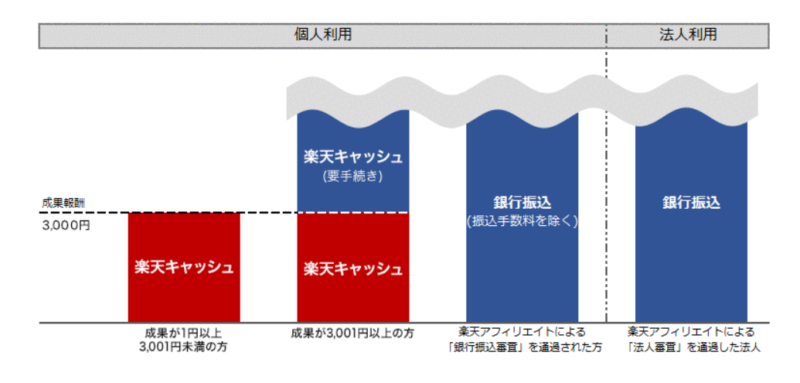
■3,001円以上の報酬を受け取るには
楽天カード、または楽天銀行とのアカウントID連携が必要です。
楽天アフィリエイトをご利用いただく楽天IDにて、月初時点で以下のいずれかが行われていることが条件となります。
- 楽天カードを発行されていること
- 楽天銀行口座の楽天会員リンク登録(楽天IDへの紐付け)をされていること
「楽天銀行の口座開設(無料)」も「楽天カードの発行(永年年会費無料)」も、すぐには用意できませんので、報酬が発生する前に準備しておくことをおすすめします。

■楽天銀行公式サイト
⇒https://www.rakuten-bank.co.jp/
■楽天カード公式サイト
⇒https://www.rakuten-card.co.jp/
楽天の報酬を現金で振り込んでもらいたい場合は「もしもアフィリエイト」経由で楽天商品を紹介したらOKです。
楽天、Amazonの商品の紹介はもしもアフィリエイト経由にする事で現金振り込みしてもらえますし、振り込み手数料も無料(もしも負担)という神対応です。
※もちろん登録や利用は無料です。
■もしもアフィリエイト
⇒https://af.moshimo.com/

楽天アフィリエイトのリンク作成方法
楽天のアフィリエイトリンクの作成には大きく分けて4通りあります。
- 楽天商品紹介ページのリンク(お店限定)
- 商品を検索した時の一覧ページのリンク(お店を限定しない)
- モーションウィジェット
- 無料ツール(カエレバやRinkerなど)を使ったリンク
上記4つなんですが、正直4つ目の無料ツール(カエレバやRinker)だけでOKです。
ただリンクの作成は一応知っておいた方が応用もできると思うのでそれぞれ紹介していきます。
※スマホやタブレットなどからリンク作成も同じ手順で可能です。
1.商品ページのアフィリエイトリンク(お店限定)
一番基本的なアフィリエイトリンクの作成方法です。
まずは「楽天アフィリエイト」のトップページへ。
⇒https://affiliate.rakuten.co.jp/
トップページの検索窓に商品名またはキーワードを入れて「検索」をクリック。
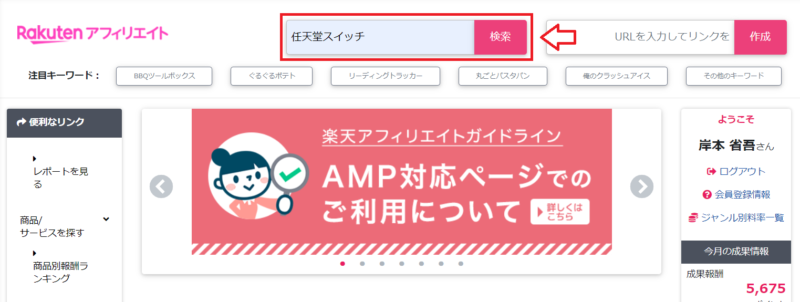
商品一覧ページの中から紹介したいショップの商品の右にある「商品リンク」をクリック。
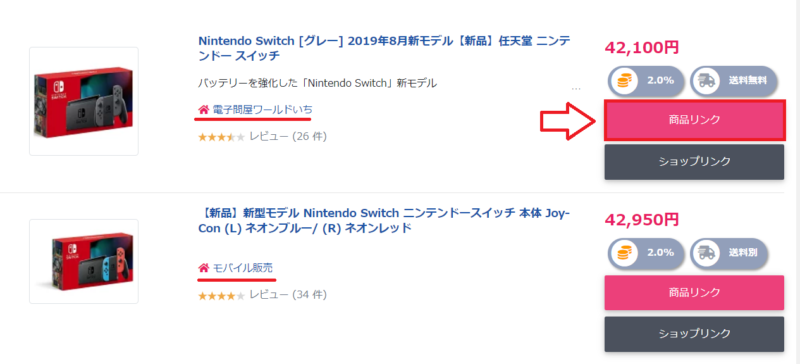
次のページでリンクタイプやサイズ等を選択。カスタマイズの部分で「価格」や「枠」を表示するかしないかも選択できます。「プレビュー」にいちいち反映されて見れるので、それを確認しながら変更。
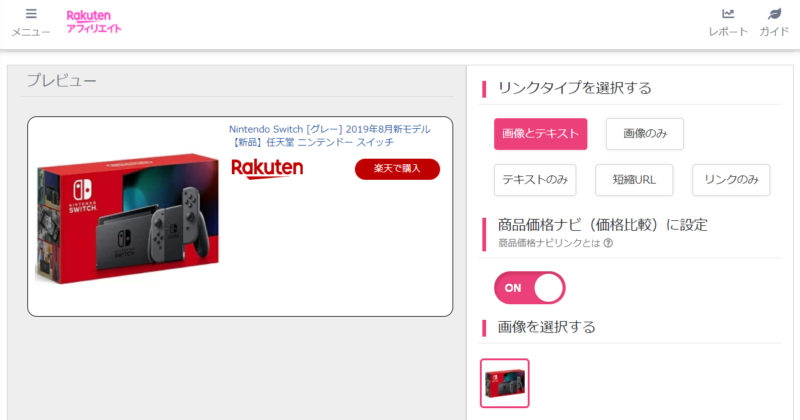
※商品価格ナビ(価格比較)に設定はONにしておくのがおすすめ。
「商品価格ナビ(価格比較)に設定」をONにすると、アフィリエイトのリンクの飛び先が特定のお店の商品ページへではなく、楽天市場の商品価格ナビページへのリンクになります。
リンクの飛び先での商品の品切れ(リンク切れ)を防ぐ事ができる機能です。
- 商品価格ナビOFF:指定したショップに飛ぶ
- 商品価格ナビON:価格比較ページに飛ぶ
■商品価格ナビ(価格比較)OFFのリンク
⇒任天堂 ニンテンドー スイッチ
■商品価格ナビ(価格比較)ONのリンク
⇒任天堂 ニンテンドー スイッチ
確認できたらページの下にソースが表示されているのでコピー。
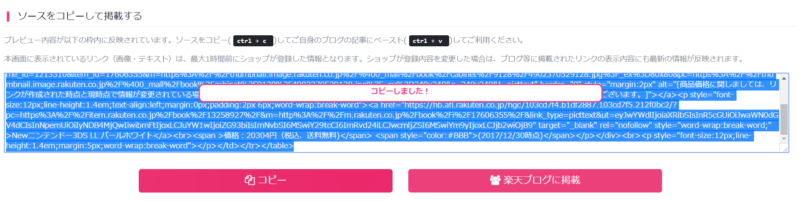
後は貼り付け。
2.URLからアフィリエイトリンクを作成する(お店を限定しない)
商品・ショップページ以外にも検索一覧ページ、お気に入りのジャンルや企画特集ページなどの様々なページ(URL)へのリンクが作成できます。
まずは「楽天アフィリエイト」ではなく「楽天市場」へ行きます。ここを間違えないように。
楽天市場のトップページを開いたら、紹介したい商品名やキーワードを入れて検索。
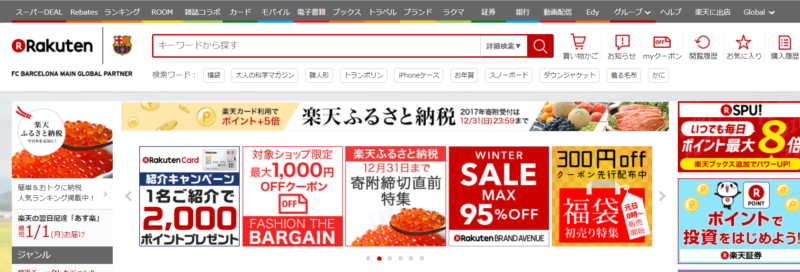
検索すると商品一覧ページが表示されます。
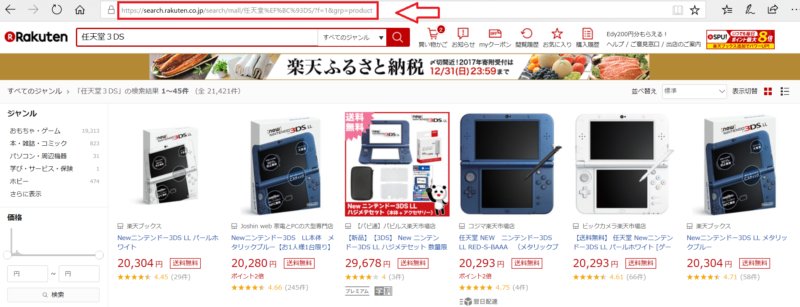
このページの上の赤い矢印の部分に注目。これがこの商品一覧ページのURLです。このページをアフィリエイトリンクにしていきますので、このページのURLをコピー。
コピーできたら「楽天市場」から「楽天アフィリエイト」へ移動します。
トップページの上の右側に「URLを入力」という所がありますのでここに先程コピーしたURLを貼り付けして「作成」をクリック。
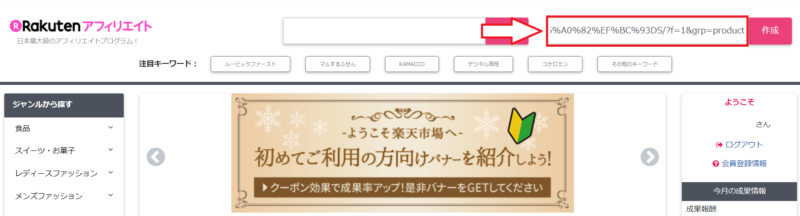
リンク作成ページになるので、テキスト部分に好きな表示させたいテキストを入力。
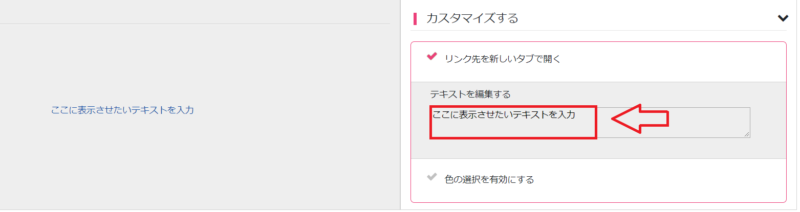
テキスト部分は楽天のショップや商品である事が分かるようなテキストにしておく必要があります。(例 激安はコチラとかはNG)
後は下に生成されているコードをコピーしてサイトに貼り付けたらOK。
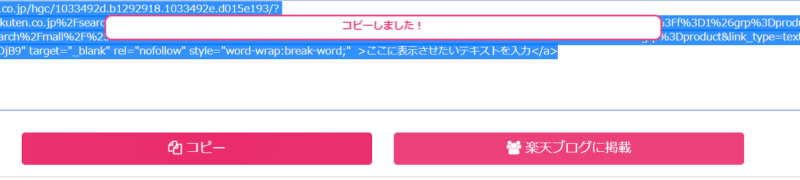
※楽天市場の商品検索で余計な商品が混じり込むような場合は検索一覧ページの左側のサイドバーに「詳細検索」で除外キーワードを入れて再検索することもできます。
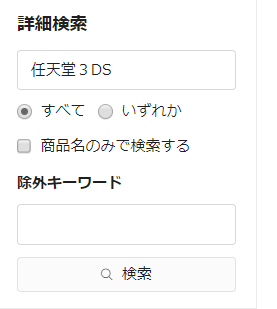
以上が検索結果一覧ページをリンクにする方法です。
商品が品切れになっても別のショップのリンクもありますので、リンク切れしません。デメリットはテキストリンクしかできないという部分ですね。
3.モーションウィジェットのリンク作成方法
モーションウィジェットは訪れたユーザにあわせて最適な商品を自動で表示するツールです。もちろん無料で使えます。楽天での検索履歴をとか参考にしている感じですかね。
↓こんなやつ。サイズは選べます。
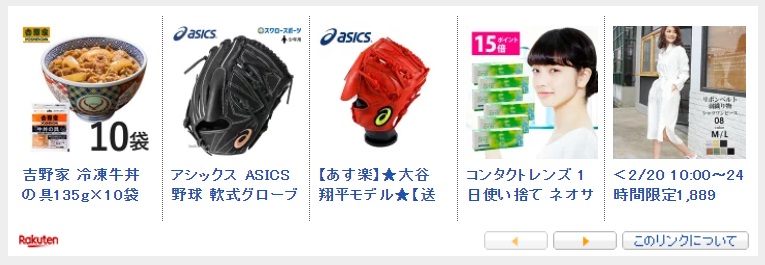
訪問者に合わせた広告に自動で切り替わるので、一度設置すればメンテナンスも必要ありませんし、意外とクリック率も良いです。
まずは楽天アフィリエイトの左メニューの下の方で「便利なツール」⇒「楽天モーションウィジェット」をクリック。
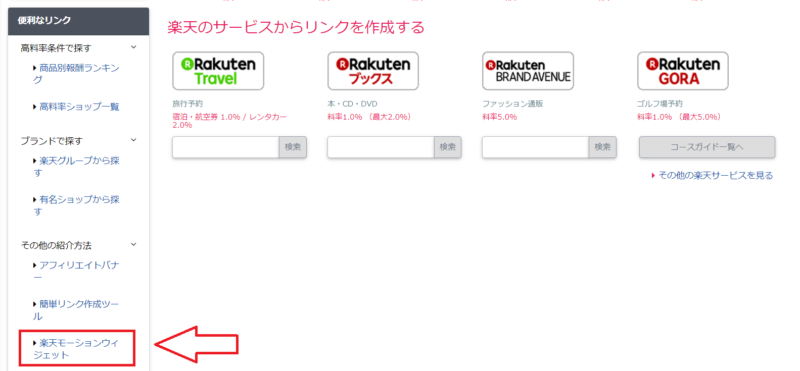
プレビューを見ながらリンクをカスタマイズしていきます。
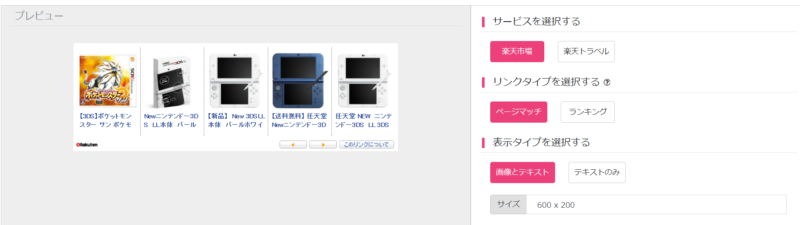
- ページマッチ:訪問者が楽天市場で購入した商品や閲覧履歴のある商品が自動で表示される設定
- ランキング:楽天ランキング売れ筋商品が自動で表示される設定
下にソースコードが表示されるのでこれをサイトなどにコピペ。

以上モーションウィジェットは簡単です。
WordPressで楽天アフィリエイトのリンクを貼り付けても画像が表示されない、うまく表示されない場合の対処
WordPressで楽天の画像付きリンクを作成して貼り付けたのに画像が表示されない場合です。
↓こんな感じで画像が表示されてません。

これはWordPressのブロックエディタでアフィリエイトリンクの貼り方を間違っているケースです。
ブロックエディタで広告を貼る場合は記事作成中に「+」を押して「フォーマット」⇒「カスタムHTML」を選択します。
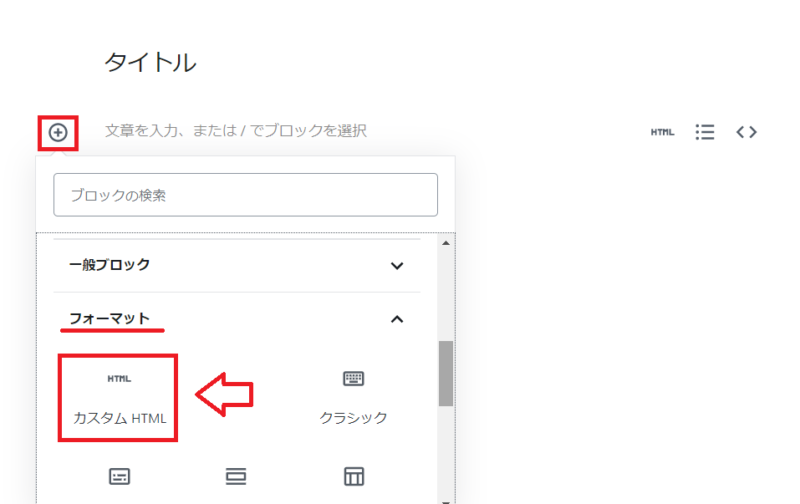
入力欄が出てくるのでそこに広告のコードを入れます(バナー用でもテキスト用でもOKです)。
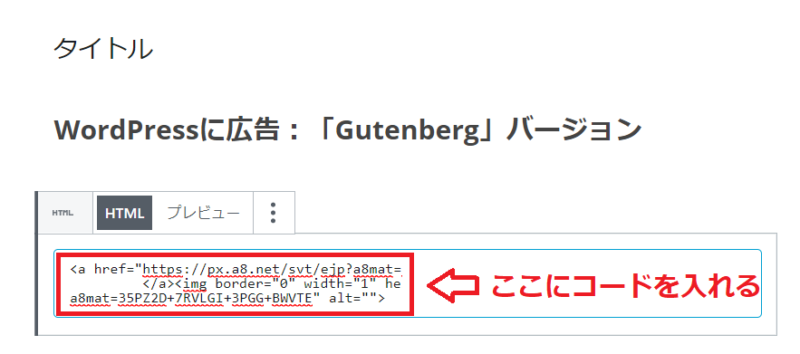
貼り付けたら「プレビュー」などでちゃんと表示されるか確認してみて下さい。
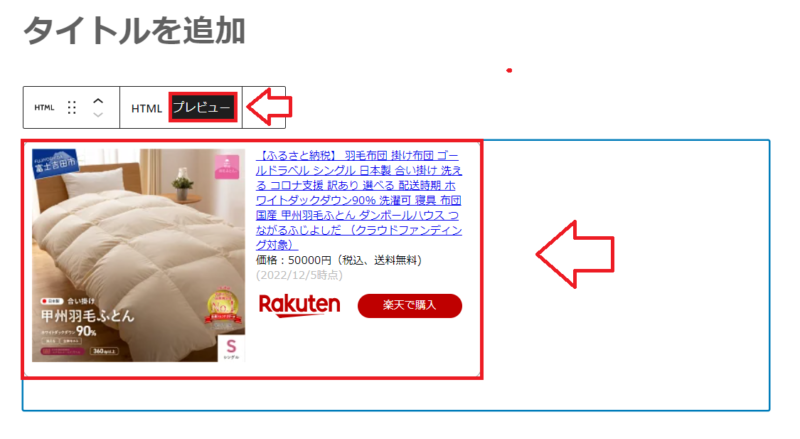
楽天アフィリエイトのモーションウィジェットも「もしも経由」で利用することができます。
報酬を楽天ポイントではなくて現金でもらいたいのであれば「もしも経由」で楽天商品を紹介がおすすめです。
※登録も利用ももちろん無料です。
■もしもアフィリエイト
⇒https://af.moshimo.com/
4.楽天のリンクは無料ツールのRinkerを使う
RinkerはAmazon、楽天、Yahoo!ショッピングなどのリンクを作成してボタンで並べることができる無料ツール。
ネットショッピングする方はどこで購入するか分かりませんので全て並べておく事で取りこぼしを無くす事ができます。
■Rinkerで作成したリンク
という事で基本取りこぼしのないRinkerが使えれば楽天だけのリンク作成は必要ありません。
Rinkerに関しては別記事にてやり方を紹介してます。

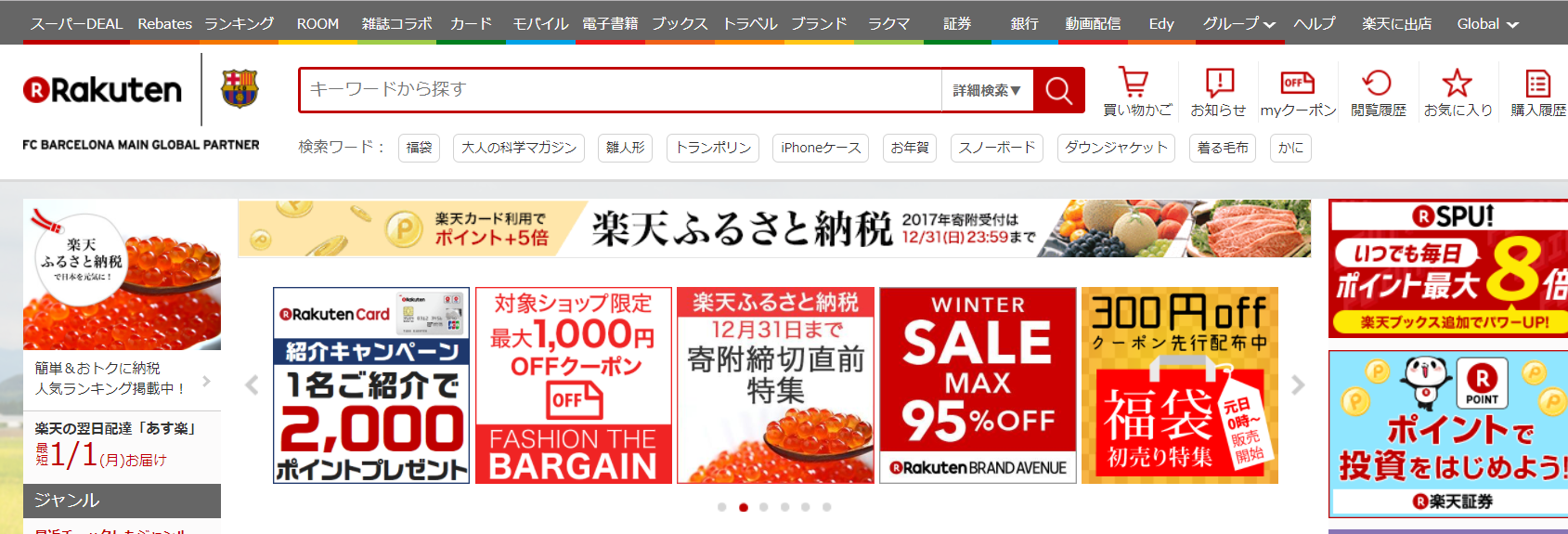

コメント
大変勉強になりました。ここで質問ですが広告のソースを楽天のブログにコピーして貼り付けたいのですがどうしても貼り付けができませんが貼り付け方法を教えてください。
アフィリエイト初心者で申し訳ありません、
アドレス様
コメントありがとうございます。どのブログサービスを利用しているかによって若干違う部分がありますが、まずは利用されているブログサービスでアフィリエイト可能であるか確認をしてみてください。また、禁止タグなどがあるブログサービスもありますので確認が必要です。
アフィリエイトOKのブログで貼り付けができないという場合にはブログの設定などでエディタが選択できるか確認して下さい。基本的にアフィリエイトリンクはHTMLが編集できるエディタで貼り付けます。HTMLが編集できるエディタの場合には画像やリンクなどがHTMLのコードで表示されるエディタです。これもブログサービスによって違いますが、HTMLタグが表示されないエディタとHTMLのタグが表示されるエディタと切り替えができるブログサービスがほとんどだと思います。